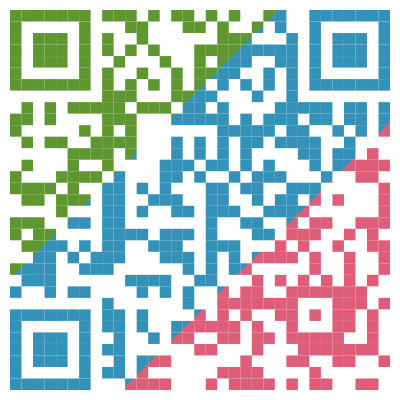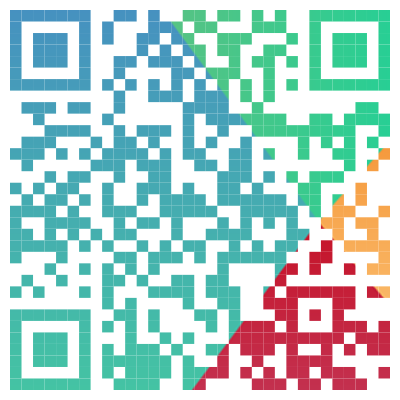一直用惯了IDE集成的debug工具, 忽略了gdb这个命令行debug工具. 而最近在做csapp的bomblab, 就不得不来学习它了. 所以特此记录.
1. 基本使用·
考虑以下我们在IDE中要进行debug一般需要哪些功能?
- 设置断点(包含条件断点)
- 开启debug
- step in, step over, continue
- 观察某些值的变化, 打印数组value, 打印某个地址value
- 函数调用stack, 切换stack
- 临时更改某个变量,参数的值
下面讲解如何用gdb实现这些功能。
为了更方便讲解, 这里提前把所有常用命令贴出, 读者可不用一一记住, 在逐渐使用的过程中,自然就能形成记住了.
| 命令 | 简写 | 含义 |
|---|---|---|
| list | l | 列出10行代码 |
| break | b | 设置断点 |
| break if | b if | 设置条件断点 |
| delete [break id] | d | 删除断点047(按照break id)删除,没有break id,删除所有段6 |
| disable | 禁用断点 | |
| enable | 允许断点 | |
| info | i | 显示程序状态. info b(列出断点), info regs(列出寄存器)等 |
| run [args] | r | 开始运行程序, 可带参数 |
| display | disp | 跟踪查看那某个变量, 每次停下来都显示其值 |
| p | 打印内部变量值 | |
| watch | 监视变量值新旧的变化 | |
| step | s | 执行下一条语句,如果该语句为函数调用,则进入函数执行第一条语句 |
| next | n | 执行下一条语句,如果该语句为函数调用,不会进入函数内部执行(即不会一步步地调试函数内部语句) |
| continue | c | 继续程序的运行,直到遇到下一个断点 |
| finish | 如果进入了某个函数,返回到调用调用它的函数,jump out | |
| set var name = v | 设置变量的值 | |
| backtrace | bt | 查看函数调用信息(堆栈) |
| start | st | 开始执行程序,在main函数中的第一条语句前停下 |
| frame | f | 查看栈帧,比如 frame 1 查看1号栈帧 |
| up | 查看上一个栈帧 | |
| down | 查看那下一个栈帧 | |
| quit | q | 离开gdb |
| edit | 在gdb中进行编辑 | |
| whatis | 查看变量的类型 | |
| search | 搜索源文件中的文本 | |
| file | 装入需要调试的程序 | |
| kill | k | 终止正在调试的程序 |
| layout | 改变当前布局(必备命令) | |
| examine | x | 查看内存空间(必备命令) |
| checkpoint | ch | debug快照, 需要反复调试某一段代码时,非常有用 |
| disassemble | disas | 反汇编 |
| stepi | si | 下一行指令(遇到函数,进入函数) |
| nexti | ni | 下一行指令 |
这么多命令, 但是不要紧, 看完一个例子, 就掌握其中大半了.
example:
例子来自: https://www.geeksforgeeks.org/gdb-command-in-linux-with-examples/
1 | // gfg.cpp |
通过g++进行编译, 注意编译参数需要添加"-g":
1 | g++ -g -o gfg gfg.cpp |
执行:
1 | gdb gfg |
开启gdb:

首先介绍的是break(b) 命令, 这是用来设置断点的命令, 它的使用格式如下:
1 | b |
使用:b main 对main函数设置断点.
然后执行:r 1 10 100命令,把程序跑起来. 1 10 100是要传入的参数

可以看到,程序停在了Breakpoint 1这里, break point 1中的1是什么? gdb为每个断点设定了一个id.
怎么查看当前设置了哪些断点?
1 | info b |

第一列Num就是break point id. Enb表示当前断点是enable的, 可以通过 disable breakpoint id disable一个断点. What字段表明了当前断点的位置.
ok, 现在我们做到了. 1. 设置断点.2. 查看断点. 3. 其中程序.
接下来我们就一步步的debug吧.
使用 n或者 s进行单步调试,(两者的区别在于,step遇到函数会进入函数, next不会).
值得说明的是, 执行一条命令后, 直接按回车, 会重复执行上一条命令.

现在应该会单步调试了吧.
使用 bt,可以查看函数调用堆栈:

使用 p a可以打印a变量的值:

p还可以使用格式符, 如 p /x a把a以hex格式打印, 对于数组,如 int arr[3]; 可以使用
1 | p *arr@3 |
打印. @后跟的是数组长度.
但是到现在, 有一个很严重的问题, 那就是在debug的时候 ,没办法查看源代码。
gdb当然想到了这个问题, 我们可以通过 l命令, 展示最近的源代码.

l 命令默认展示10行代码, 可以通过 l [start_line] [end_line] 展示start_line – end_line之间的代码.
可是, 这还是非常难受, 比如我甚至不知道当前执行到哪儿了.
ok, 接下来介绍一个必备的命令: layout
执行 h layout可以查看layout的帮助:

我们关注 LAYOUT-NAME即可.
可以看到,LAYOUT-NAME有四个选项:
-
layout src. 展示源代码和命令窗口:
![]()
这就搞定了我们在调试代码时,要查看同步查看源代码的需求. 上面展示了我们当前执行到了哪里. B+展示了我们的断点位置.
-
layout asm
反汇编布局, 可以查看对应的反汇编代码.

这个在bomblab中肯定是要用的. 平常基本不适用,毕竟汇编用得确实不多.
- layout split

这个就是同时展示, src和asm. 没什么好说的.
- layout regs

展示寄存器窗口. 这个在bomblab中也是必备的. 可以分析各寄存器当前的值. 值得注意的是,有时候终端会花屏, 这时执行refresh(或Ctrl+L)命令即可
ok, 上面都是一些基础操作. 下面按照需求,一个个讲解.
问题1: 如何设置条件断点?·
比如在main函数中, 我们只在 a = 10时,才停下. 则可以通过 b 16 if a == 10命令完成.
上面代码的含义时, 在代码16行, 如果a==10,则停下,否则忽略。
问题2: 卡在一直长循环, 如何跳出这个循环?·
看下面这个代码:
1 | 1: for(int i = 0; i< 1000; i++) |
假设我们在第一行打了断点 b 1, 现在通过 n或i进入了for循环, 此时如何快速执行完这个循环呢? 可以在第5行打断点 b 5, 然后执行 c continue命令, 就可以快速执行到第5行了.
问题3: 如何删除断点或disable断点·
其实前文已经提到了, 每个断点都有一个id, 通过 info b查看, 然后执行d breakpointid即可.

问题4: 如何快速清除一个函数中的所有断点·
使用clear命令, clear FUNCTION_NAME 即可.
问题5: 如何保存一个程序的快照·
有时候我们在debug时, 在到达某个debug点之前, 要做很多重复的工作, 这时,我们可以在这个点上生成一个快照, 这次debug失败后, 下次直接从这个快照中继续运行.
此时就可以用checkpoint来做.
比如上文的程序, 我可以当 a = 10时,生成一个快照, 然后下次直接从a=10启动程序.

执行 c, run完当前进程. 会看到context自动切换到了下一个进程.

或者手动执行 restart checkpointid, 手动切换.

问题6: 监听某个变量, 变量发生变化时, 自动打印该变量·
使用watch 命令.
比如监听i变量,只要i发生了变化, 就自动打印它.

问题7: 每次停顿, 都要打印一些想要监听的变量·
使用display命令.
display [var] 可以在每次程序debug中停顿时,打印你想知道的变量值.
如,我要监听 i可以:
1 | display i |

可以看到, 每次停下, i的值都打印了出来.
问题8: 如何切换stack frame·
有时候, 我们进入到某个函数后, 想要重新查看另一个stack frame的局部变量.比如:

当前在findSqure stack frame中, 想要切换到main frame中去.
可以通过 frame frameid切换, 这里是frame 1切换.
如何函数调用层次过深, 可以使用frame命令,如果只是想查看两个较为临近的frame, 使用 up num或down num命令更合适.up代表向上走多少个frame, down则是向下.
问题9:更换执行程序·
想要在gdb中直接加载另一个程序, 使用file [file_path] 命令即可.
问题10:打印某个内存区域中的值·
这个问题在c语言中相当场景, 比如要打印数组的value, 打印某个特定内存位置的值. 都可以使用.
使用 x命令解决这个问题, x命令的格式如下:
1 | x /[num][format][width] address |
- address没什么可说的.就是你要查看的内存开始地址.
- num: 打印多少个单元
- format: 以什么格式打印, 通过有 十六进制(x), 十进制(d), 八进制(o), 字符©. 具体可通过h x查看
- width: 一个单元的宽度, 常见单位为 byte 8bit(b), half word 16bit(h), word 32bit (w), gaint 64bit(g). 同样,可通过h x查看.
下面就用一些例子来说明吧.
1 | char buf[10] = "hello"; |
现在,要以 字符形式打印buf. 应该怎么写命令?
1 | x /10cb buf |
- 10: 代表10个单元
- c: 代表以字符形式打印
- b: 一个单元1个字节,(从语言中的char的长度为1)
又如:
1 | int arr[] = {1,2,3,4}; |
1 | x /4dw arr |
- 4: 4个单元
- d: 十进制打印
- w: 一个单元32bit
ok, 到这里基本的调试操作应该都满足了, 如果遇到什么不知道的,直接百度或者查看help吧。
2. 反汇编·
gdb也是支持反汇编的, 这也是bomblab必备的能力.
同样以下面代码为例:
1 |
|
演示如何反汇编.
启动gdb,
1 | b main |
通过 disassemble命令进行反汇编.

如果指向反汇编时,添加源代码和行号, 执行
1 | disassemble /s |

上面的命令用来临时看看汇编还可以, 但是要跟踪还是得使用layout命令.
1 | layout asm |

问题1: 为某个特定的指令地址加断点·
1 | b *address |
如:

ok, gdb的简单使用就到这里了.
还有个打断点的方式是, 代码走到了指令的位置, 直接输入b, 就在当前位置打了断点.
问题2: 导出汇编代码·
好吧,这个我并不知道如何用gdb实现, 改用 objdump -d 命令即可实现。
3. 输出log·
如何你想要导出gdb的输出, 那么可以采用log功能。
- set logging [on/off] 设置log开关, 默认导出的log文件名为 gdb.txt
- set logging file file_name. 改变log文件名
- set logging overwrite [on/off] 默认gdb采用append方式,使用overwrite可以每次覆盖写。
- show logging 显示当前logging设置
4. 多线程调试·
多线程的调试一直都是难点,好在gdb对多线程的调试也有良好的支持。核心命令为 thread
给个最简单的测试程序:
1 | /** |
现在编译后并采用gdb加载后。可以使用以下一些命令:
采用 info thread 查看当前有哪些线程:

可以看到现在启动了3个线程,线程的id分别1 2 3. 另外注意有个叫 LWP的东西。 LWP全称为 Light weight process , 也就是线程的别称。 Frame下面描述的时对应线程目前所处的函数栈。线程id前的*代表的时当前正在debug的线程。 注意当一个线程停止下来的时候,所有线程也会停止。不过当我们采用诸如 next, finish, continue指令调试一个线程时,其余线程也会同时运行。
采用 thread [id] 切换线程。 如 thread 2,将会切换到线程2.
通过thread name xxx为当前线程设置名字。
通过 thread find xxx 找到某个线程,支持正则表达式。
通过 thread apply [ID][all] COMMAND 来为某个或者所有线程,执行某个命令。如,针对上述程序,可以采用 thread apply all bt查看所有线程的调用栈。

或者针对某个线程watch. thread apply 2 watch a > 10
或者break: break xxx thread 2 来设置断点。
最后, 有时候想要停止其他线程,只对当前线程进行调试, 可以采用 set shcduler-locking on 更多的参数,可以看下面的解释。
Set the scheduler locking mode. If it is
off, then there is no locking and any thread may run at any time. Ifon, then only the current thread may run when the inferior is resumed. Thestepmode optimizes for single-stepping. It stops other threads from “seizing the prompt” by preempting the current thread while you are stepping. Other threads will only rarely (or never) get a chance to run when you step. They are more likely to run when younext' over a function call, and they are completely free to run when you use commands likecontinue’,until', orfinish’. However, unless another thread hits a breakpoint during its timeslice, they will never steal the GDB prompt away from the thread that you are debugging.
Display the current scheduler locking mode.
5. 额外推荐·
cgdb: gdb的包装, 默认打开了源代码试图,而且采用了vim模式查看源代码,熟悉vim和gdb的可以试试。
gdbgui: 这个还不错, 采用browser进行调试,比只使用gdb还是好多了.
6. 参考·
- gdb command in Linux with examples - GeeksforGeeks
- gdb中x的用法_lxy的专栏-CSDN博客_gdb x
- GDB常用命令与技巧(超好用的图形化gdbgui)_Likes的博客-CSDN博客_gdbgui—